Wix Media: De Right Click Protect-app toevoegen en instellen
5 min
In dit artikel
- De Right Click Protect-app toevoegen
- Een copyrightbericht aanpassen
- Het ontwerp van je bericht wijzigen
- De app verwijderen
- Belangrijke informatie
- Veelgestelde vragen
Bescherm je website tegen downloaden met de rechtermuisknop met een aangepaste copyright-melding. Dit is een goede optie als je wilt voorkomen dat bezoekers afbeeldingen van je website downloaden of je tekst kopiëren.
Wanneer een klant met de rechtermuisknop op een beschermd element op je website klikt (bijvoorbeeld een afbeelding of tekst), zien ze een copyrightbericht dat je kunt aanpassen.

De Right Click Protect-app toevoegen
Je kunt de Right Click Protect-app aan je website toevoegen vanuit de Wix Appmarkt.
Wix Editor
Studio Editor
- Ga naar je editor.
- Klik links in de editor op Apps toevoegen
 .
. - Zoek in de zoekbalk naar de Right Click Protect-app.
- Klik op Toevoegen aan website.
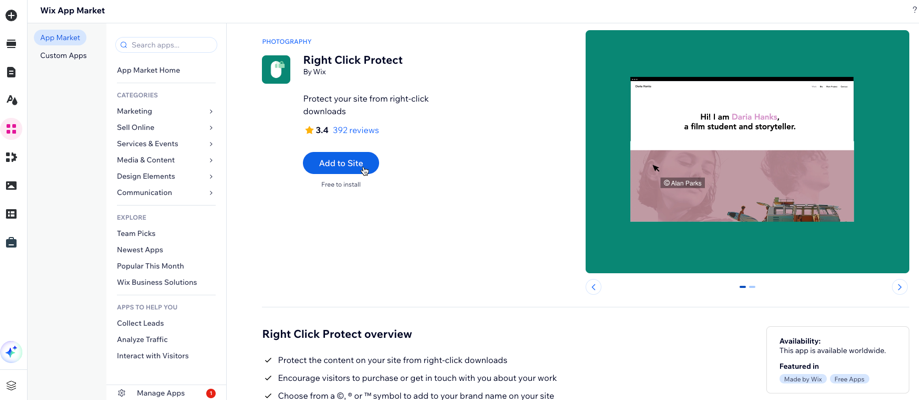
Tip:
Het is mogelijk om de Right Click Protect-app meer dan één keer aan een website toe te voegen. Nadat het de eerste keer is geïnstalleerd, voeg je de app opnieuw toe door naar de Wix Appmarkt te gaan en op Opnieuw toevoegen te klikken.
Een copyrightbericht aanpassen
Pas je copyrightbericht aan en voeg een of meerdere copyrightsymbolen toe.
Om de instellingen van de app te bewerken:
- Ga naar je editor.
- Klik op de app op je pagina.
- Klik op Instellingen.
- Klik op het Instellingen-tabblad.
- Bewerk het bericht dat gebruikers zien wanneer ze met de rechtermuisknop op je tekst of afbeeldingen klikken (bijv. auteursrechtelijk beschermd).
- (Optioneel) Klik op het copyrightsymbool dat je het meest aanspreekt om het aan je bericht toe te voegen.
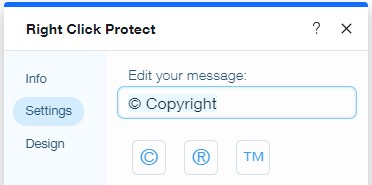
Het ontwerp van je bericht wijzigen
Pas het thema, lettertype en de kleur van je copyrightbericht aan.
Om het ontwerp van de app aan te passen:
- Ga naar je editor.
- Klik op de app op je pagina.
- Klik op Instellingen.
- Klik op het Ontwerp-tabblad.
- Klik op het Lettertype-pictogram
 en pas de stijl van het lettertype aan:
en pas de stijl van het lettertype aan:
- Thema's: Klik op het drop-down menu om een vooraf ingesteld of aangepast thema voor je tekst te kiezen.
- Lettertypen: Klik op het drop-down menu om het lettertype van je bericht te selecteren.
- Lettergrootte: Sleep de schuifregelaar om de tekstgrootte te vergroten of te verkleinen (tussen 12 en 60 pixels).
- Klik op het kleurvak om een kleur voor je bericht te selecteren. Sleep de schuifregelaar om de dekking te wijzigen.
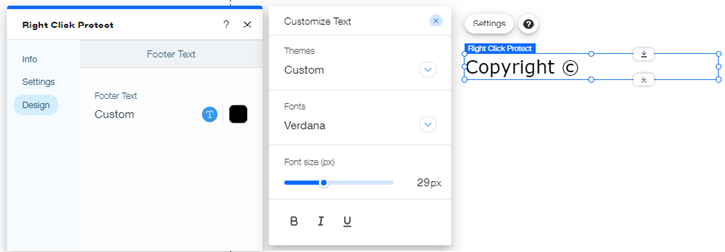
De app verwijderen
Je kunt de app op elk moment van je website verwijderen.
Om de app te verwijderen:
- Ga naar je editor.
- Klik op de app op je pagina.
- Klik op Delete op je toetsenbord, of klik met de rechtermuisknop en selecteer Verwijderen.
- Publiceer je website om de wijzigingen op te slaan.
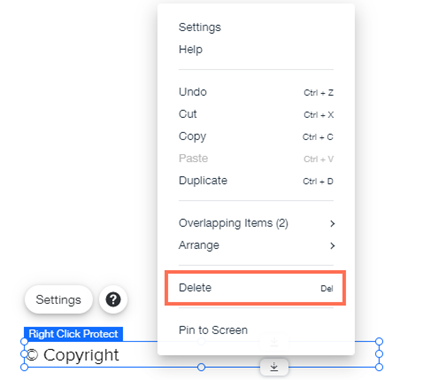
Belangrijke informatie
Lees de volgende belangrijke informatie over de Right Click Protect-app:
- Momenteel is het niet mogelijk om te kiezen welke websitepagina's worden beschermd met de Right Click Protect-app. Als dit iets is wat je in de toekomst zou willen zien, kun je op die functie stemmen.
- Het bericht van de Right Click Protect-app is zichtbaar op je mobiele website, maar de beveiliging tegen downloads met de rechtermuisknop zelf wordt momenteel niet ondersteund op mobiele apparaten.
- Als je de app meer dan één keer aan je website hebt toegevoegd, moet je elk exemplaar ervan afzonderlijk verwijderen.
- Deze app biedt geen 100% bescherming, aangezien bezoekers nog steeds de printscreen-functie kunnen gebruiken om een afbeelding te kopiëren, of toegang kunnen krijgen tot de afbeeldingen via de broncode van je website (als ze weten hoe). De app biedt geen bescherming tegen links klikken, wat betekent dat bezoekers tekst kunnen markeren en dan ctrl + C kunnen gebruiken om te kopiëren. Als dit iets is wat je in de toekomst zou willen zien, kun je op die functie stemmen.
- Deze app biedt geen bescherming voor apps van derden, embedded HTML-inhoud, embedded websites of de Wix Stores productgalerij.
Veelgestelde vragen
Klik op een vraag hieronder om meer te lezen over de Right Click Protect-app.
Waar moet ik de app plaatsen?
Zijn er apps die al rechtsklikbeveiliging bevatten?

